Если вы из тех пользователей, которые интересуются запущенными процессами Windows 10, 8.1 или Windows 7, вас может заинтересовать, что за процесс dwm.exe или Диспетчер окон рабочего стола (Desktop window manager), постоянно запущенный и нередко потребляющий значительное количество ресурсов процессора или оперативной памяти.
В этой статье подробно о назначении процесса dwm.exe в Windows, возможности его отключить и дополнительные нюансы. На схожую тему: Что за процесс csrss.exe, Что такое runtimebroker.exe, Почему tiworker.exe грузит процессор.
Назначение диспетчера окон рабочего стола
Диспетчер окон рабочего стола Windows, выполняющийся в рамках процесса dwm.exe — это системный процесс, отвечающий за эффекты отображения окон в системе: иконки с предварительным просмотром на панели задач, эффекты прозрачности, тени, анимация, управление масштабированием на экранах с высоким разрешением.

С технической точки зрения, запущенные программы отображают свои окна не сразу на экране, а отправляют в оперативную память, откуда Windows с помощью dwm.exe берет эти данные, обрабатывает и выводит изображения окон на рабочий стол с едиными настройками.
Можно ли отключить dwm.exe или удалить его?
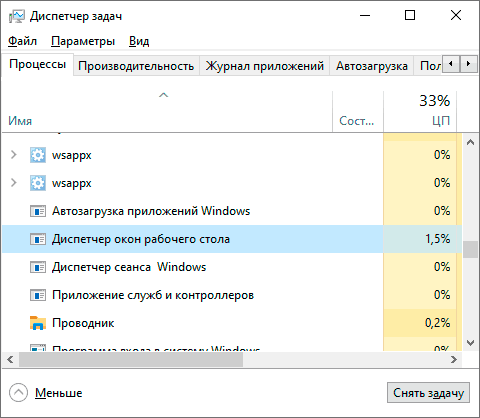
В современных версиях Windows 10, 8.1 и Windows 7 отключить dwm.exe или диспетчер окон рабочего стола нельзя: процесс глубоко интегрирован в системе и необходим для отображения пользовательского интерфейса.
Что делать, если процесс dwm.exe использует процессор или большой объем RAM
Как правило, каких-либо проблем с высокой нагрузкой со стороны процесса dwm.exe: процессор стандартно занят в пределах единиц процентов, а использование оперативной памяти не выходит за 100 Мб. Однако, если вы столкнулись с отличающейся картиной, попробуйте следующее:
- Обновите драйверы видеокарты. Причем не только дискретной, но и интегрированной при её наличии. Сделайте это вручную с официальных сайтов NVIDIA/AMD/Intel.
- Если вы устанавливали какие-то утилиты, меняющие интерфейс и оформление Windows, их работа может вызывать высокое потребление ресурсов со стороны dwm.exe.
- В некоторых случаях причиной могут быть вредоносные программы на компьютере, используйте специальные средства удаления вредоносных программ.
Сам по себе процесс dwm.exe безопасен, при условии, что располагается в C:\Windows\System32. Если же файл процесса находится в другом расположении — рекомендую проверить этот файл на вирусы, например, в VirusTotal и принять решение о его удалении в соответствии с результатом. Также может быть полезным: Как проверить процессы Windows на вирусы.
Desktop Window Manager (dwm.exe) в Windows это системный процесс, который управляет отображением окон приложений, отвечает за визуальные и 3D эффекты и темы Windows, строит миниатюры окон на панели задач, обеспечивает поддержку дисплеев и устройств с высоким разрешением и т.д. Данный процесс собирает графическую информацию со всех открытых приложений и строит окончательное изображение, которое видит пользователь.
Каждое приложение записывает изображение своего окна в определенное место в памяти. Desktop Window Manager объединяет их в окончательное изображение и отправляет всю графику через уровень интеграции мультимедиа. На этом этапе DWM может добавлять различные эффекты, например, прозрачность, анимацию окон и т.д.
Процесс dwm.exe всегда запущен в фоновом режиме и использует небольшое количество ресурсов компьютера. Откройте Task Manager и на вкладке Process в секции Windows Process найдите Desktop Window Manager (Диспетчер окон рабочего стола). Как правило процесс использует 0,5-2% CPU и до 50 Мб RAM (в зависимости от разрешения экрана, количестве и типе запущенных приложений).

Щелкните правой кнопкой по процессу Desktop Window Manager и выберите Go to details (подробно). Вы переключитесь на вкладку Details (Подробности), где перед вами появится список запущенных в системе процессов. Как вы видите данному процессу соответствует исполняемый файл C:\Windows\System32\dwm.exe.

Как вы видите, в моем случае в системе имеется два запущенных процесса dwm.exe. Это связано с тем, что к данному компьютеру с Windows 10 одновременно подключены два пользователя (локальный и удаленный по RDP). Соответственно для обработки графического представления рабочего стола для каждого пользователя система запустила отдельный процесс dwm.exe (DWM-1, DWM-2).
В Windows Vista и Windows 7 присутствовала специальная служба Desktop Window Manager, которую можно было остановить или отключить (при этом отключались все визуальные эффекты). В Windows 10 / Windows 8.1 этой службы нет, поэтому оставить процесс dwm.exe нельзя.
В некоторых случаях процесс dwm.exe может использовать довольно много ресурсов компьютера (CPU и RAM).
Если вы видите, что процесс Desktop Window Manager потребляет больше оперативной памяти или процессора, чем обычно: нужно, есть несколько вещей, которые вы можете попробовать:
Одно из самых широко рекламируемых преимуществ Windows Vista — новый графический интерфейс Aero (в прошлом Aero Glass), который придает прозрачный, «выбеленный» вид краям окон экранов, окошкам просмотра панели задач и переключения задач. В Aero также задействован новый механизм переключения задач Flip 3D. Как же работают эти функции?
В. Что такое Desktop Windows Manager (DWM)?
О.
DWM функционирует как служба: Desktop Windows Manager Session Service с внутренним именем UxSMS («ux» означает «user experience»), реализована в образе dwm.exe. Эта служба обеспечивает компоновку рабочего стола для всей операционной системы при работе с режимом Aero.
Во всех предыдущих операционных системах (и Vista без Aero), каждое приложение записывает данные непосредственно в буфер экрана. В случае, если окно перемещается над графической областью другого окна, система посылает в приложение сообщение WM_PAINT, чтобы перерисовать окно. Если приложение занято, сообщение WM_PAINT может остаться необработанным, и за перемещаемым окном возникает след на экране. Кроме того, если перемещаемое окно не удается перерисовать достаточно быстро, оно распадается на фрагменты. Это явление называется tearing.
При использовании DWM ситуация меняется. В системе используется внеэкранный буфер для компоновки внеэкранных буферов графического дисплея каждого приложения, затем DWM переписывает данные из этого буфера в экранный буфер. Таким образом, DWM содержит графические данные каждого приложения, и приложению не нужно перерисовывать свое окно при каждом обновлении экрана. Вместо этого для подготовки нового экранного буфера используется моментальный снимок последнего обновления дисплея, полученный из приложения. При работе с медленным приложением следов на экране не возникнет, так как для приложения DWM использует внеэкранный буфер. Следует отметить, что процесс DWM всегда активен, но в основном бездействует, за исключением тех случаев, когда система находится в графическом режиме Aero. Благодаря использованию в DWM отдельного графического буфера для каждого активного приложения, становятся доступны окна просмотра приложений и режим Flip 3D. Существуют даже API для доступа других приложений к технологии окон просмотра. Когда операционной системе необходимо окно просмотра, она просто сжимает графический буфер приложения, предоставляемый DWM.
При работе в любом другом графическом режиме, в том числе Vista Basic, DWM используется мало, и следы от перемещающихся окон по-прежнему заметны. Причина в том, что дисплей — не композитный. Процесс DWM по-прежнему активен даже в режиме, отличном от Aero; он обслуживает Windows Ghosting, процесс, благодаря которому не отвечающее окно принимает белесый вид, а к заголовку окна добавляется запись «(Not Responding)».
Материал из РУВИКИ — свободной энциклопедии
Эта статья — о компоненте Microsoft Windows. Обо всех видах менеджеров окон см. Менеджер окон.
| компонент Windows | |
| Диспетчер окон рабочего стола | |
|---|---|
| Тип компонента | программное обеспечение и компонент Microsoft Windows[d] |
| Включён в |
Windows Vista Windows 7 Windows 8 Windows 8.1 Windows 10 Windows 11 Windows Server 2008[1] Windows Server 2008 R2[1] |
| Заменил | Microsoft GDI+ |
| Название сервиса | UxSms (Только в Windows Vista/7) |
| Описание сервиса | Диспетчер сеансов диспетчера окон рабочего стола |
Диспетчер окон рабочего стола (англ. Desktop Window Manager, DWM, ранее Desktop Compositing Engine, DCE) — система графического интерфейса рабочего стола начиная с Windows Vista, которая использует аппаратное ускорение для отрисовки графического интерфейса пользователя.
Изначально был создан для графического интерфейса Windows Aero, включавшего в себя такие функции как прозрачность окон и др. Также менеджер окон рабочего стола включён в Windows Server 2008 и Server 2008 R2, но должен быть установлен пользователем компонент «Возможности рабочего стола».[2]
Диспетчер окон рабочего стола — композитный оконный диспетчер. Это означает, что у каждой программы есть буфер, в который она записывает данные; затем DWM компонует буфер каждой программы в окончательное изображение. Для сравнения, оконный диспетчер стека в Windows XP и более ранних версиях (а также в Windows Vista и Windows 7 с отключенной Windows Aero) содержит один буфер отображения, в который записываются данные всех программ.
DWM работает по-разному в зависимости от операционной системы (Windows 7 или Windows Vista) и от версии используемых графических драйверов (WDDM 1.0 или 1.1). В Windows 7 и с драйверами WDDM 1.1 DWM записывает буфер программы только в видеопамять, даже если это программа с интерфейсом графического устройства (GDI). Это связано с тем, что Windows 7 поддерживает (ограниченное) аппаратное ускорение для GDI[3] и при этом не требуется сохранять копию буфера в системной памяти, чтобы процессор мог записывать в неё.
Поскольку композитор имеет доступ к графике всех приложений, то он легко допускает визуальные эффекты, объединяющие визуальные элементы из нескольких приложений, например, прозрачность. DWM использует DirectX 9 для выполнения функции компоновки и рендеринга в графическом процессоре, освобождая центральный процессор от задачи управления рендерингом из экранных буферов на дисплей. Однако, это не влияет на рисование приложений за пределами экранных буферов — в зависимости от технологий, используемых для этого — оно все ещё может быть привязано к процессору. DWM-независимые методы рендеринга, такие как GDI, перенаправляются в буфера путём рендеринга пользовательского интерфейса (UI) в виде растровых изображений. Технологии рендеринга с поддержкой DWM, такие как WPF, делают внутренние структуры данных доступными в формате, совместимом с DWM. Содержимое окна в буферах затем преобразуется в текстуры DirectX.
Сам рабочий стол представляет собой полноэкранную поверхность Direct3D, окна которой представлены в виде сетки, состоящей из двух смежных (и взаимно инвертированных) треугольников, которые преобразованы в двухмерный прямоугольник. Текстура, представляющая хром пользовательского интерфейса, затем отображается на эти прямоугольники. Оконные переходы реализуются как преобразования сеток с использованием шейдерных программ.[4] В Windows Vista переходы ограничены набором встроенных шейдеров, которые реализуют преобразования. Грег Шехтер (Greg Schechter), разработчик из Microsoft, предположил, что это может быть открыто для разработчиков и пользователей, чтобы они включили свои собственные эффекты в будущем выпуске.[5] DWM отображает только основной объект рабочего стола как трёхмерную поверхность; другие объекты рабочего стола, включая виртуальные рабочие столы, а также безопасный рабочий стол, используемый контролем учётных записей, не являются.[6]
Поскольку все приложения отображаются во вне экранном буфере, они также могут считываться из буфера, встроенного в другие приложения. Поскольку вне экранный буфер постоянно обновляется приложением, встроенный рендеринг будет динамическим представлением окна приложения, а не статическим рендерингом. Так работают предварительные просмотры миниатюр и Windows Flip в Windows Vista и Windows 7. DWM предоставляет общедоступный API, который позволяет приложениям получать доступ к этим эскизным представлениям.[7] Размер миниатюры не фиксирован; приложения могут запрашивать эскизы в любом размере — меньшем, чем исходное окно, в том же размере или даже больше — и DWM будет корректно масштабировать их перед возвратом. Windows Flip 3D не использует общедоступные миниатюрные API-интерфейсы, поскольку они не допускают прямого доступа к текстурам Direct3D.[8] Вместо этого Flip 3D реализован непосредственно в движке DWM.
Диспетчер окон рабочего стола использует Media Integration Layer (MIL), неуправляемый композитор, который он использует совместно с Windows Presentation Foundation, для представления окон в качестве узлов композиции в дереве композиции . Дерево композиции представляет рабочий стол и все размещенные на нем окна, которые затем визуализируются MIL из задней части сцены вперёд.[9] Поскольку все окна вносят вклад в конечное изображение, цвет результирующего пикселя может определяться более чем одним окном. Это используется для реализации таких эффектов, как прозрачность на пиксель. DWM позволяет вызывать пользовательские шейдеры для управления использованием пикселей из нескольких приложений для создания отображаемого пикселя. DWM включает в себя встроенные программы Pixel Shader 2.0, которые вычисляют цвет пикселя в окне путем усреднения цвета пикселя, определяемого окном позади него и соседними пикселями. Эти шейдеры используются DWM для достижения эффекта размытия на границах окон, управляемых DWM, и, опционально, для областей, где это запрашивается приложением.[4]
Поскольку MIL предоставляет графическую систему с сохранением режима путем кэширования деревьев композиции, работа по перерисовке и обновлению экрана при перемещении окон выполняется DWM и MIL, освобождая приложение от ответственности. Фоновые данные уже находятся в дереве композиции и внеэкранных буферах и непосредственно используются для визуализации фона. В операционных системах Windows, предшествующих Vista, фоновые приложения должны были запрашивать повторную визуализацию, отправляя им сообщение WM_PAINT .[7] DWM использует графику с двойной буферизацией для предотвращения мерцания и разрыва при перемещении окон.[4] Механизм компоновки использует оптимизации, такие как отбор, для повышения производительности, а также не перерисовывает области, которые не изменились.[9] Поскольку композитор поддерживает несколько мониторов, DWM также поддерживает это.
Во время исполнения полноэкранных приложений, таких как игры, DWM не выполняет компоновку окон, и поэтому производительность не будет заметно снижаться.
В Windows 8 и Windows Server 2012 DWM используется постоянно и не может быть отключен из-за реализованного нового «начального экрана». Поскольку процесс DWM обычно требуется запускать в Windows 8 постоянно, пользователи, испытывающие проблемы с процессом, видят уменьшение использования памяти после перезагрузки системы. Часто это первый шаг в длинном списке задач по устранению неполадок, которые могут помочь. Можно временно запретить перезапуск DWM в Windows 8, из-за чего рабочий стол становится чёрным, панель задач становится серой и ломается начальный экран / современные приложения, но настольные приложения будут продолжать функционировать и отображаться так же, как Windows 7 и Windows Vista Basic. Тема, основанная на рендере с одним буфером, используемом в XP[что?]. Они также используют центрированную строку заголовка Windows 8, видимую в среде предустановки Windows . Запуск Windows без DWM не будет работать, потому что экран блокировки требует DWM, поэтому это можно сделать только на лету, и не имеет никаких практических целей. Начиная с Windows 10, отключение DWM таким образом приведет к поломке всего механизма компоновки, даже традиционных настольных приложений, из-за реализаций Universal App на панели задач и в новом меню «Пуск». В отличие от своих предшественников, Windows 8 поддерживает базовые адаптеры дисплея через Windows Advanced Rasterization Platform (WARP), которая использует рендеринг программного обеспечения и ЦП для визуализации интерфейса, а не графической карты. Это позволяет DWM функционировать без совместимых драйверов, но не с таким же уровнем производительности, как с обычной видеокартой. DWM в Windows 8 также добавляет поддержку стереоскопического 3D.[10]
Для методов рендеринга, которые не поддерживают DWM, вывод должен быть перенаправлен в буферы DWM. В Windows для рендеринга можно использовать GDI или DirectX. Чтобы заставить эти два работать с DWM, для обоих предусмотрены методы перенаправления.
С GDI, который является наиболее используемой техникой рендеринга пользовательского интерфейса в Microsoft Windows, каждое окно приложения уведомляется, когда оно или его часть появляется на экране, и задача приложения — визуализировать себя. Без DWM рендеринг растеризует пользовательский интерфейс в буфере в видеопамяти, откуда он отображается на экране. В DWM вызовы GDI перенаправляются для использования программного драйвера Canonical Display Driver (cdd.dll), который представляет собой средство визуализации программного обеспечения.[11] Буфер, равный размеру окна, выделяется в системной памяти и CDD. DLL выводит в этот буфер, а не в видеопамять. Другой буфер выделяется в видеопамяти для представления поверхности DirectX, которая используется в качестве текстуры для оконных сеток. Буфер системной памяти конвертируется в поверхность DirectX отдельно и синхронизируется. Этот обходной маршрут необходим, поскольку GDI не может выводить напрямую в формате пикселей DirectX. Поверхность считывается композитором и компонуется на рабочий стол в видеопамяти. Запись вывода GDI в системную память не ускоряется аппаратно, равно как и преобразование в поверхность DirectX. Когда окно GDI свернуто, невидимо или видно на том же мониторе, что и полноэкранное приложение DirectX, из-за ограничения GDI буфер растрового изображения GDI больше не принимается приложением при запросе контекста устройства во время рисования или обновления (иногда это может происходить). видно, когда операция GDI, копирующая из одного окна в другое, выводит черные или пустые области вместо ожидаемого содержимого окна). Таким образом, DWM использует последнюю битовую карту, отображаемую в буфере до того, как приложение было свернуто.[12]
Начиная с Windows 7, драйвер Canonical Display Driver больше не обрабатывает копию системной памяти при наличии видеодрайвера, совместимого с WDDM 1.1 / DXGI 1.1.
Для приложений, использующих DirectX для записи на трехмерную поверхность, реализация DirectX в Windows Vista использует WDDM для совместного использования поверхности с DWM. Затем DWM напрямую использует поверхность и отображает её на сетку окна. Для приложений Windows Presentation Foundation (WPF) (которые являются приложениями DirectX), композитор обрабатывает такие общие поверхности, которые затем объединяются в конечный рабочий стол.[12] Приложения могут смешивать любую технику рендеринга в нескольких дочерних окнах, если только GDI и DirectX не используются для рендеринга одного и того же окна. В этом случае упорядочение между рендерингом DirectX и GDI не может быть гарантировано, и как таковое не может быть гарантировано, что битовая карта GDI из системной памяти была переведена на поверхность видеопамяти. Это означает, что окончательная композиция может не содержать визуализированных элементов GDI. Чтобы предотвратить это, DWM временно отключен, пока работает приложение, которое смешивает GDI и DirectX в одном окне.
В Windows Vista для DWM требуется совместимое физическое или виртуальное оборудование:[13]
- Графический процессор, поддерживающий модель драйвера дисплея Windows (WDDM);
- Поддержка Direct3D 9;
- Поддержка Pixel Shader 2.0;
- Поддержка 32 бит на пиксель;
- Проходит приемочный тест Windows Aero в комплекте драйверов Windows (WDK).
В Windows 7 диспетчер окон рабочего стола был переработан для использования Direct3D 10.1, но требования к оборудованию остаются такими же, как в Windows Vista; аппаратное обеспечение Direct3D 9 поддерживается слоем «10 Level 9», представленным во время выполнения Direct3D 11. Windows 8 предъявляет те же требования, что и 7, но она также может использовать программный рендеринг при отсутствии совместимого видеооборудования.[10]
Программное обеспечение для виртуализации оборудования, эмулирующее оборудование, необходимое для DWM, включает VirtualBox 4.1 и более поздние версии, VMware Fusion 3.0 и более поздние версии и VMware Workstation 7.0 и более поздние версии. Кроме того, Windows Virtual PC позволяет выполнять компоновку с использованием протокола удалённого рабочего стола.
- Compiz
- Quartz
- Среда рабочего стола
- ↑ 1 2 Ошибка в сносках?: Неверный тег
<ref>; для сносокDeskExpне указан текст - ↑ Deland-Han. How to enable Windows Vista user experience features on a computer that is running Windows Server 2008 (амер. англ.). Microsoft Knowledge Base. Дата обращения: 27 марта 2022. Архивировано 6 апреля 2012 года.
- ↑ Engineering Windows 7 | Microsoft Docs. Дата обращения: 16 декабря 2021. Архивировано 23 апреля 2010 года.
- ↑ 1 2 3 Greg Schechter. DWM’s use of DirectX, GPU and hardware acceleration. Greg Schechter’s Blog. MSDN Blogs. Дата обращения: 14 октября 2007. Архивировано 19 января 2010 года.
- ↑ Greg Schechter. Responding to Comments from «DWM’s use of DirectX, GPU and hardware acceleration». Greg Schechter’s Blog. MSDN Blogs. Дата обращения: 20 апреля 2008. Архивировано 3 ноября 2009 года.
- ↑ Chris Jackson. Desktop Window Manager only runs on the primary desktop. Chris Jackson’s Semantic Consonance. MSDN Blogs. Дата обращения: 14 октября 2007. Архивировано 6 марта 2010 года.
- ↑ 1 2 Greg Schechter. Under the hood of Desktop Window Manager. Greg Schechter’s Blog. MSDN Blogs. Дата обращения: 14 октября 2007. Архивировано 20 мая 2010 года.
- ↑ DWM Thumbnail Overview — Win32 apps | Microsoft Docs. Дата обращения: 16 декабря 2021. Архивировано 5 сентября 2008 года.
- ↑ 1 2 Greg Schechter. How underlying WPF concepts and technology are being used in the DWM. Greg Schechter’s Blog. MSDN Blogs. Дата обращения: 14 октября 2007. Архивировано 23 января 2010 года.
- ↑ 1 2 Desktop Window Manager is always on. Windows 8 and Windows Server 2012 Compatibility Cookbook. MSDN. Дата обращения: 4 сентября 2012. Архивировано 28 июля 2012 года.
- ↑ Comparing Direct2D and GDI — DirectX Developer Blog. Дата обращения: 19 августа 2014. Архивировано 8 апреля 2014 года.
- ↑ 1 2 Greg Schechter. Redirecting GDI, DirectX, and WPF applications. Дата обращения: 14 октября 2007. Архивировано 5 марта 2010 года.
- ↑ System requirements for Windows Vista. Microsoft (13 ноября 2007). Дата обращения: 11 февраля 2009. Архивировано 12 февраля 2015 года.
From Wikipedia, the free encyclopedia
This article is about the X11 window manager. For other uses, see DWM (disambiguation).
For the window manager used in Microsoft Windows since Vista, see Desktop Window Manager.
dwm
|
dwm-5.7.2 showing urxvt, GIMP, and Chromium |
|
| Original author(s) | Anselm R. Garbe[1] |
|---|---|
| Developer(s) | suckless.org |
| Initial release | July 14, 2006; 18 years ago[2] |
| Stable release |
6.5[3] |
| Repository |
|
| Written in | C |
| Operating system | Unix-like |
| Size | 52 KB (source code — dwm.c); 64 KB (installed binary — dwm)[4] |
| Type | Window manager |
| License | MIT[5] |
| Website | dwm |
dwm is a minimalist dynamic window manager for the X Window System developed by Suckless that has influenced the development of several other X window managers, including xmonad[6] and awesome.[7][8] It is externally similar to wmii, but internally much simpler. dwm is written purely in C for performance[9] and lacks any configuration interface besides editing the source code.[10] One of the project’s guidelines is that the source code is intended never to exceed 2000 SLOC, and options meant to be user-configurable are all contained in a single header file.[8]
dwm supports multiple workspaces and, unlike ratpoison, allows moving and resizing windows with the mouse.[11] Older versions of dwm displayed their stdin in a status bar, along the edge of the screen. Recent versions instead display the root window’s name, which can be set by independent processes. This is often used to show information that would appear in the notification area of other desktop environments—a clock, system load info, laptop battery and network status, music player information and the like. This status line is often complemented with dmenu, a textual application launcher from the same developers as dwm. dwm uses a focus-follows-mouse model and lacks any window decoration other than a border to show focus. Since dwm’s configurability amounts to patching the source code, many other options are possible.[12]
dmenu is a keyboard-driven menu utility developed as part of the dwm project. When invoked, usually by a user-configured key combination, dmenu displays a horizontal menu of its stdin stream at the top edge of the screen. This is usually used to pipe in a list of executable names from the user’s $PATH, but dmenu can be used for any purpose where a menu is required. The user can start typing a program name, and dmenu will narrow the list to show only substring matches for what the user typed. The user can also use the arrow keys to navigate the menu. When a choice is made, dmenu sends the selected text to stdout, which is usually piped into a shell to launch the program. Command-line options can alter the font and colors of the menu, make the search case-insensitive, as well as switch the menu to a vertical orientation or place it at the bottom of the screen. By default, only X Font Server fonts are supported although a patch exists to enable TrueType fonts using Xft.
dmenu is similar in function to application launchers such as Katapult or GNOME Do for Linux or LaunchBar or Quicksilver for Mac OS X in that it allows quick launching of programs from a graphical environment using the keyboard.
In addition to dwm,[13] dmenu is often used with other window managers like xmonad,[14] or Openbox,[13] and other software like the uzbl web browser.[15] i3 uses dmenu as the default program launcher.
dwm has been an influential project; many other window managers are based on dwm’s source code or inspired by it. An extensive list of forks and patches can be found at the official site. Below is a list of a few notable examples:
- awesome extends dwm with FreeType support, reconfigurability, Lua support, theming, and more layout types.
- xmonad is a dwm rewrite in Haskell with additional features.
- Comparison of X window managers
- ^ Garbe, Anselm R. «Anselm R Garbe». garbe.us. Archived from the original on 2009-11-25. Retrieved 2011-05-15.
- ^ 0.1 Release tag
- ^ «bump version to 6.5». 19 March 2024.
- ^ «dwm dynamic window manager». dwm.suckless.org. Retrieved January 23, 2022.
- ^ «MIT/X Consortium License». suckless.org. Retrieved 2015-05-04.
- ^ Kolmodin, Lennart (April 2, 2007). «xmonad». Bits and Bytes. Retrieved 2011-05-15.
- ^ Danjou, Julien (20 Sep 2007). «Announcing ‘awesome’«. dwm (Mailing list). Archived from the original on 3 April 2010. Retrieved 2011-05-15.
- ^ a b Auza, Jun (August 2, 2008). «20 Most Nimble and Simple X Window Managers for Linux». TechSource.
- ^ «dwm home page».
dwm is customized through editing its source code, which makes it extremely fast and secure — it does not process any input data which isn’t known at compile time
- ^ Byfield, Bruce (2007-05-31). «Keyboard-driven environments open a new window on the desktop». Linux.com. SourceForge, Inc. Archived from the original on 2022-03-27. Retrieved 2010-03-01.
- ^ «A Review And Tutorial Of The DWM Window Manager». Linux Goodies. Archived from the original on 2010-06-03. Retrieved 2012-01-30.
- ^ «patches».
- ^ a b Arch Linux Magazine Team (January 2010). «Software Review: 2009 LnF Awards». Arch Linux Magazine. Archived from the original on 16 February 2010. Retrieved 4 March 2010.
- ^ «100 open source gems — part 2». TuxRadar. Future Publishing. 21 May 2009. Archived from the original on 25 May 2009. Retrieved 3 March 2010.
- ^ Vervloesem, Koen (15 July 2009). «Uzbl: a browser following the UNIX philosophy». LWN.net. Eklektix, Inc. Retrieved 3 March 2010.
- (in German) Tobias Walkowiak, Dynamische Fenster mit DWM. Ressourcen sparen mit dem etwas anderen Window Manager, freeX, issue 6/07, (Oct/Nov 2007) pp. 44–47
- Official website
- Going fast with DWM review in Linux Journal
- dwm review Archived 2022-03-26 at the Wayback Machine (in Russian)
- Configuring dwm (in German)
- Tiling WM review with several pages about twm (in Russian)
- dwm for Windows (3rd party port)
- dwm page in Free Software Directory
- stali talk at CLT 2010 referenced dwm (in German)
